AF 모드 선택하기
![]()
![]()
![]()
![]()
![]()
![]()
![]()
![]()
![]()
피사체의 위치와 수에 적합한 초점 방식을 선택합니다.
핀포인트 이외의 AF 모드에서 피사체를 감지하여 자동으로 초점을 맞출 수 있습니다.
-
[
 ]를 누르십시오.
]를 누르십시오.
 AF 모드 선택 화면이 나타납니다.
AF 모드 선택 화면이 나타납니다.

-
AF 모드를 선택하십시오.


 를 눌러 항목을 선택한 후
를 눌러 항목을 선택한 후  또는
또는  를 누르십시오.
를 누르십시오.
 [
[ ]를 눌러 선택할 수도 있습니다.
]를 눌러 선택할 수도 있습니다.

![]() [트래킹]
[트래킹]
( [트래킹])
[트래킹])
![]() [전체 영역 AF]
[전체 영역 AF]
![]() [구역(가로/세로)]
[구역(가로/세로)]
![]() [구역]
[구역]
( [구역])
[구역])
![]() [1-영역+]
[1-영역+]
( [1-영역+])
[1-영역+])
![]() [1영역]
[1영역]
( [1영역])
[1영역])
![]() [핀포인트]
[핀포인트]
( [핀포인트])
[핀포인트])
|
– [인터벌 촬영] – [라이브 뷰 합성]
|
자동 감지
자동 감지를 활성화한 경우, 촬영할 피사체가 자동으로 감지되면 카메라가 자동으로 초점을 맞춥니다.
|
|
-
[AF 감지 설정]을 [ON]으로 설정하십시오.


 [
[![]() ]/[
]/[![]() ]
]  [
[![]() ]
]  [AF 감지 설정]
[AF 감지 설정]  [ON]
[ON]
 AF 모드 선택 화면에서
AF 모드 선택 화면에서  를 눌러 자동 감지를 [ON]/[OFF]로 전환할 수도 있습니다.
를 눌러 자동 감지를 [ON]/[OFF]로 전환할 수도 있습니다.
-
[피사체 감지]를 선택하십시오.


 [
[![]() ]/[
]/[![]() ]
]  [
[![]() ]
]  [피사체 감지]
[피사체 감지]
 [피사체의 종류]와 [피사체의 부위]을 선택하십시오.
[피사체의 종류]와 [피사체의 부위]을 선택하십시오.
 AF 모드 선택 화면에서 [DISP.]를 눌러 선택할 수도 있습니다.
AF 모드 선택 화면에서 [DISP.]를 눌러 선택할 수도 있습니다.
 [
[![]() ]를 선택한 경우
]를 선택한 경우
촬영될 피사체가 감지되면 AF 영역이 표시됩니다.
여러 피사체가 감지되면 AF 영역도 여러 개가 표시되며, 이 중에서 초점을 맞출 피사체를 선택할 수 있습니다.
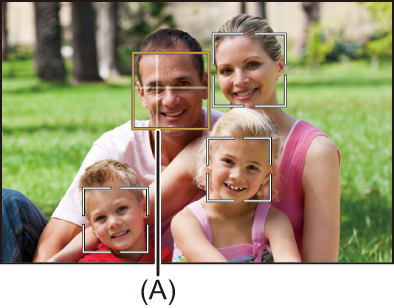
황색
초점이 맞춰질 AF 영역입니다.
이 영역은 카메라가 자동으로 선택합니다.
 사람 눈이 감지되면 십자 표시가 AF 영역에 표시됩니다. (A)
사람 눈이 감지되면 십자 표시가 AF 영역에 표시됩니다. (A)
백색
여러 피사체가 감지될 때 표시됩니다.
 [
[![]() ], [
], [![]() ], [
], [![]() ], [
], [![]() ] 또는 [
] 또는 [![]() ]를 선택한 경우
]를 선택한 경우
촬영될 피사체의 일부분이 AF 영역에 포함된 경우에도 자동으로 감지하여 초점을 맞춥니다.
 AF 영역 안에서 눈이 감지되면 눈 감지(B)가 작동합니다.
AF 영역 안에서 눈이 감지되면 눈 감지(B)가 작동합니다.
초점을 맞출 눈을 변경할 수 없습니다.

|
노출은 얼굴에 맞게 조정됩니다. ([측광모드]를 [
[HUMAN] ([눈/얼굴/몸통], [눈/얼굴]): 최대 15개(최대 3개의 몸 감지) [ANIMAL] ([몸통]), [CAR], [MOTORCYCLE]: 최대 3개 [ANIMAL] ([눈/몸통]): 최대 1개
|
 [트래킹]
[트래킹]
초점 모드를 [AFC]로 설정하면 AF 영역이 피사체의 움직임을 따라가며 초점을 유지합니다.
트래킹을 시작하십시오.
 피사체에 AF 영역을 맞춘 후 셔터버튼을 반쯤 누르십시오.
피사체에 AF 영역을 맞춘 후 셔터버튼을 반쯤 누르십시오.
셔터 버튼을 반쯤 누르거나 완전히 누르고 있는 동안 카메라가 피사체를 트래킹합니다.
 트래킹이 실패하면 AF 영역이 적색으로 깜박입니다.
트래킹이 실패하면 AF 영역이 적색으로 깜박입니다.
 [AFS]를 설정하면 AF 영역 위치에 초점이 맞춰집니다. 트래킹 기능은 작동되지 않습니다.
[AFS]를 설정하면 AF 영역 위치에 초점이 맞춰집니다. 트래킹 기능은 작동되지 않습니다.

 AF 영역을 조작하는 방법(
AF 영역을 조작하는 방법( AF 영역 조작)
AF 영역 조작)
|
트래킹을 취소하려면 [AFS]에서도 트래킹을 사용할 수 있습니다.
|
 [전체 영역 AF]
[전체 영역 AF]
카메라가 초점을 맞출 최적 AF 영역을 선택합니다.
여러 개의 AF 영역이 선택되면 선택된 모든 AF 영역에 초점이 맞춰집니다.
초점 모드를 [AFC]로 설정하면 활영 시 피사체를 전체 영역 AF 영역 안에 유지하여 피사체에 초점이 유지되도록 할 수 있습니다.
 초점을 맞출 피사체 지정하기
초점을 맞출 피사체 지정하기
자동 감지를 [ON]으로 설정하면 여러 피사체가 감지됩니다.
초점이 맞춰질 피사체가 백색 AF 영역으로 표시될 때 이것을 황색 AF 영역으로 변경할 수 있습니다.
 터치 조작
터치 조작
백색 AF 영역으로 표시된 피사체를 터치하십시오.
 AF 영역이 황색으로 바뀝니다.
AF 영역이 황색으로 바뀝니다.
 설정을 취소하려면 [
설정을 취소하려면 [![]() ]를 터치하십시오.
]를 터치하십시오.

 조이스틱 조작
조이스틱 조작
조이스틱을 


 로 기울이십시오.
로 기울이십시오.




 로 기울일 때마다 초점이 맞춰질 피사체로 전환됩니다.
로 기울일 때마다 초점이 맞춰질 피사체로 전환됩니다.
 설정을 취소하려면
설정을 취소하려면  를 다시 누르십시오.
를 다시 누르십시오.
 버튼 조작
버튼 조작
-
AF 모드 선택 화면에서
 를 누르십시오.
를 누르십시오.
-



 를 눌러 AF 영역의 위치를 옮기십시오.
를 눌러 AF 영역의 위치를 옮기십시오.

-
AF 영역이 흰색에서 노란색으로 변경될 때
 를 누르십시오.
를 누르십시오.
 설정을 취소하려면
설정을 취소하려면  를 다시 누르십시오.
를 다시 누르십시오.
 임의의 위치에 AF 영역 설정하기
임의의 위치에 AF 영역 설정하기
[![]() ] AF 영역을 모든 위치에 설정할 수 있습니다.
] AF 영역을 모든 위치에 설정할 수 있습니다.
 터치 조작
터치 조작
촬영 화면에서 임의의 위치를 터치한 후 [적용]을 터치하십시오.
 [
[![]() ]를 터치하면 [
]를 터치하면 [![]() ]로 돌아갑니다.
]로 돌아갑니다.
 조이스틱 조작
조이스틱 조작
조이스틱을 길게 누르십시오.
 [
[![]() ] AF 영역이 화면 중앙에 설정됩니다.
] AF 영역이 화면 중앙에 설정됩니다.
 조이스틱을 다시 길게 누르거나
조이스틱을 다시 길게 누르거나  를 누르면 [
를 누르면 [![]() ]로 돌아갑니다.
]로 돌아갑니다.
 버튼 조작
버튼 조작
-
AF 모드 선택 화면에서
 를 누르십시오.
를 누르십시오.
-



 를 눌러 AF 영역을 이동한 후
를 눌러 AF 영역을 이동한 후  를 눌러 확인하십시오.
를 눌러 확인하십시오.

 를 다시 누르면 [
를 다시 누르면 [![]() ]로 돌아갑니다.
]로 돌아갑니다.
|
( |
 [구역(가로/세로)]/
[구역(가로/세로)]/ [구역]
[구역]
![]() [구역(가로/세로)]
[구역(가로/세로)]
전체 영역 안에서 수직 및 수평 영역에 초점을 맞출 수 있습니다.
가로 패턴

세로 패턴

 수평 패턴과 수직 패턴 사이에서 전환하려면 AF 영역 설정 화면에서
수평 패턴과 수직 패턴 사이에서 전환하려면 AF 영역 설정 화면에서 


 를 누르십시오.
를 누르십시오.
 AF 영역을 조작하는 방법(
AF 영역을 조작하는 방법( AF 영역 조작)
AF 영역 조작)
![]() [구역]
[구역]
전체 영역 안에서 중앙의 타원형 영역에 초점을 맞출 수 있습니다.

 AF 영역을 조작하는 방법(
AF 영역을 조작하는 방법( AF 영역 조작)
AF 영역 조작)
|
– 비디오 촬영 중 – [ – [S&Q] 모드 |
 [1-영역+]/
[1-영역+]/ [1영역]
[1영역]
![]() [1-영역+]
[1-영역+]
단일 AF 영역 안의 중점에 초점을 맞출 수 있습니다.
피사체가 단일 AF 영역 밖으로 움직여도 추가 AF 영역(E)에서 피사체에 초점이 유지됩니다.
 [
[![]() ]로 트래킹하기 어려운 움직이는 피사체를 촬영할 때 효과적입니다.
]로 트래킹하기 어려운 움직이는 피사체를 촬영할 때 효과적입니다.

![]() [1영역]
[1영역]
초점을 맞추려고 하는 포인트를 지정하십시오.

단일 AF 영역을 최소 크기로 줄이면 촬영 화면에 점(F)이 표시됩니다. 점이 표시되는 위치에 AF 영역을 설정할 수 있습니다.

 AF 영역을 조작하는 방법(
AF 영역을 조작하는 방법( AF 영역 조작)
AF 영역 조작)
|
– 비디오 촬영 중 – [ – [S&Q] 모드 – [확장 망원 변환] |
 [핀포인트]
[핀포인트]
작은 포인트에 더욱 정확하게 초점을 맞출 수 있습니다.
셔터 버튼을 반쯤 누르면 초점을 확인할 수 있는 화면이 확대됩니다.
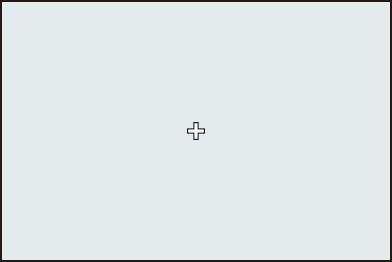
 AF 영역을 설정할 때 확대된 화면이 표시됩니다.
AF 영역을 설정할 때 확대된 화면이 표시됩니다.
 AF 영역을 조작하는 방법(
AF 영역을 조작하는 방법( AF 영역 조작)
AF 영역 조작)
|
– 비디오 촬영 중 – [ – [S&Q] 모드 |
확대 창 조작
-
약 3×에서 6×로 확대할 수 있습니다.
-
약 3×에서 10×로 확대할 수 있습니다.
 [
[![]() ]를 터치하여 사진을 촬영할 수도 있습니다.
]를 터치하여 사진을 촬영할 수도 있습니다.
|
|







